笔记本无线连接有感叹号怎么解决 笔记本电脑连接wifi有黄色感叹号怎么解决
时间:2024-03-21 来源:互联网 浏览量:
在使用笔记本电脑连接无线网络时,有时候会出现黄色感叹号的问题,让人感到困惑和烦恼,这种情况可能是由于网络驱动问题或者信号不稳定等原因引起的。不过不用担心我们可以通过一些简单的方法来解决这个问题,让笔记本电脑顺利连接上无线网络,畅游互联网的海洋。接下来就让我们一起来看看如何解决笔记本无线连接中的黄色感叹号问题吧!
操作方法:
1.
有些时候无线连接出现黄色叹号,是因为无线网络连接可能出现故障。或者是无线网络连接需要手动的重置一下,使它重新获取IP地址和DNS地址。
首先右键单击桌面右下角的无线WIFI图标,单击“打开网络和Internet设置”
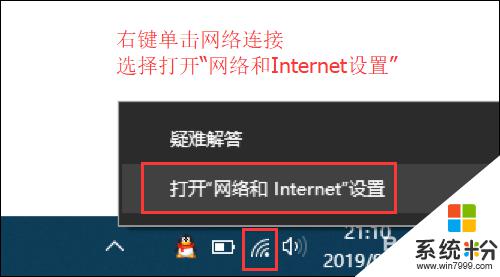
2.然后找到并点击”WLAN“选项,在右边找到“更改适配器选项”并点击。
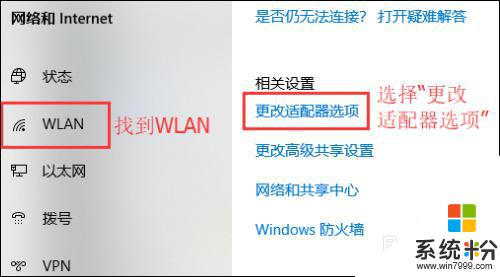
3.
在打开的网络连接界面中,找到无线连接“WLAN”。右键单击选择“禁用”,然后会看到WLAN会变成灰色,说明已被成功禁用。
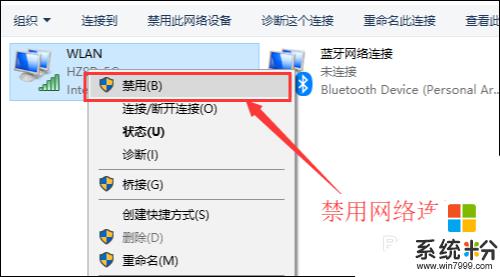
4.然后就可以来重新启用网络连接,让它重新获取IP地址。右键单击,选择“启用”。这样一来,无线网络就会重启,我们可以等个几秒钟,让他重新获取地址,看看黄色的叹号是否消失。
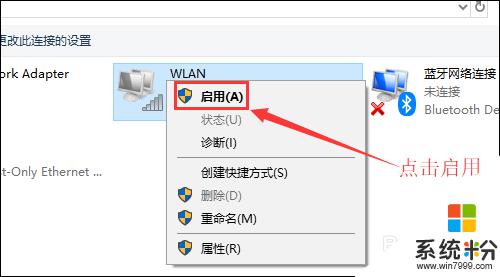
5.
小妙招:可通过命令提示符的命令来刷新一下网络连接:
用win+R快捷键打开运行窗口,输入“cmd”,然后回车。
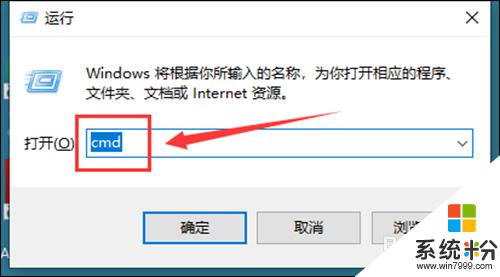
6.在命令提示符窗口输入:IPconfig /release 回车 释放所有IP地址。
等待处理完成后,再输入:IPconfig /renew 回车 重新获取IP地址。
最后输入:IPconfig /flushdns 回车 刷新DNS地址。
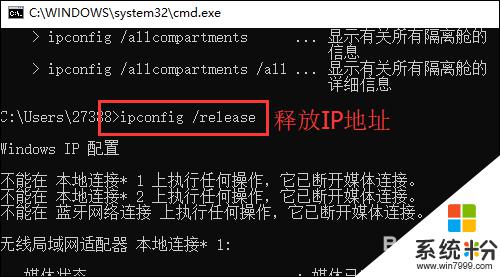
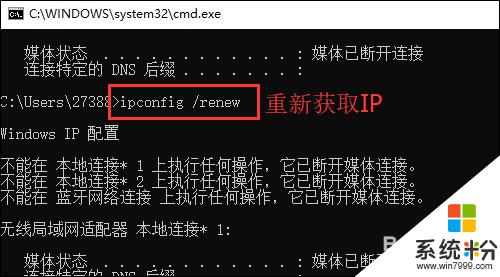
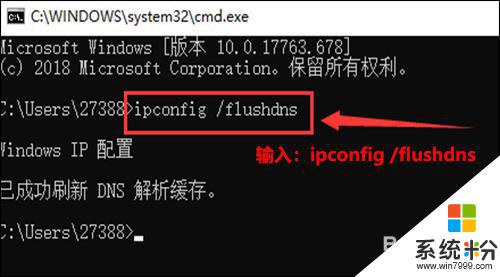
以上是关于如何解决笔记本无线连接出现感叹号的全部内容,如果有遇到相同情况的用户,可以按照小编的方法来解决。
我要分享:
相关教程
- ·笔记本连接wifi上不了网出现黄色感叹号怎么解决? 笔记本连接wifi上不了网出现黄色感叹号怎么处理?
- ·无线网信号有个感叹号是怎么回事 wifi信号旁边有个感叹号怎么解决
- ·台式电脑 蓝牙连接手机 感叹号 蓝牙外围设备感叹号无法连接解决方法
- ·wifi为什么有个感叹号 wifi出现感叹号怎么解决
- ·电脑无线网出现八叉号或者黄色感叹号怎么解决? 电脑无线网出现八叉号或者黄色感叹号怎么处理?
- ·如何解决wifi显示出黄色感叹号有限访问权限的问题。 wifi显示出黄色感叹号有限访问权限该怎么样解决。
- ·戴尔笔记本怎么设置启动项 Dell电脑如何在Bios中设置启动项
- ·xls日期格式修改 Excel表格中日期格式修改教程
- ·苹果13电源键怎么设置关机 苹果13电源键关机步骤
- ·word表格内自动换行 Word文档表格单元格自动换行设置方法
电脑软件热门教程
- 1 iPhone手机如何节省流量? iPhone手机节省流量的方法有哪些?
- 2 欧姆龙PLC编程软件的方法是什么 欧姆龙PCL如何编程软件
- 3 电脑播放音频听不到声音是怎么解决 电脑显示没音频设备发不出声音怎么处理
- 4无线网卡如何用?无线网卡使用教程 无线网卡使用的方法。无线网卡使用教程
- 5如何辨别U盘的真伪和查询相关信息 辨别U盘的真伪和查询相关信息的方法有哪些
- 6电脑如何阻止自动安装软件 如何禁止电脑自动安装软件Windows系统
- 7如何打印多份文档,word2007怎么打印多份?
- 8微视美拍怎么拍摄视频? 微视美拍拍摄视频的方法。
- 9共享文件夹特定用户,怎么搜索特定格式的文件
- 10qq邮件如何加密? qq邮箱加密邮件发送的方法有哪些?
